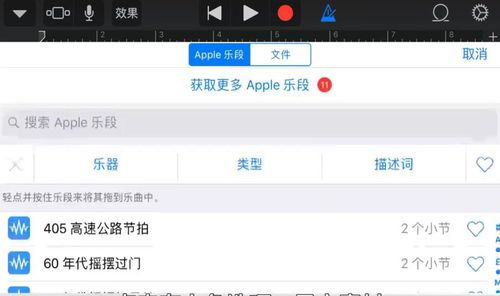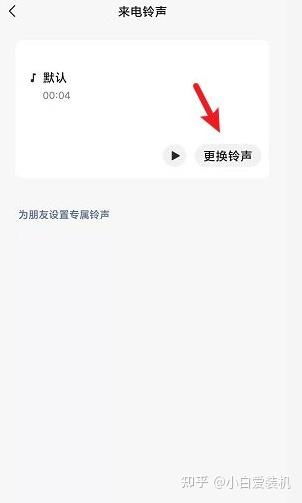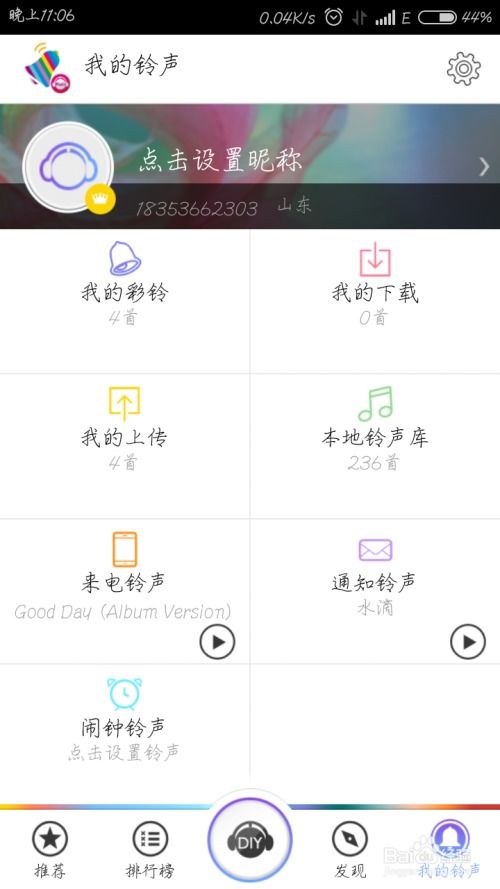打造个性化铃声:Cool Edit Pro实用教程
使用Cool Edit Pro制作个性化铃声,不仅能够满足我们对独特音效的追求,还能让手机在响起时更加与众不同。以下是一份详细的教程,帮助你通过Cool Edit Pro软件轻松制作属于自己的手机铃声。

首先,你需要确保已下载并安装了Cool Edit Pro软件。建议版本为2.0或更高,因为新版本往往拥有更多的功能和更好的性能。安装过程中,记得选择全音频格式支持,以便后续处理不同类型的音频文件。
准备工作
1. 下载安装Cool Edit Pro:
前往可靠的软件下载网站,下载并安装Cool Edit Pro。
安装时,请确保选择全音频格式支持,以便后续处理不同类型的音频文件。
安装完成后,运行软件,并根据需要进行注册和破解(如有需要)。
2. 准备音频文件:
从网上或本地存储中选取你想要制作成铃声的音频文件,如MP3、WAV等。
打开并导入音频文件
1. 打开Cool Edit Pro:
右击Cool Edit Pro图标,选择“以管理员身份运行”,以避免可能出现的“未定义外部错误”。
2. 导入音频文件:
点击菜单栏中的“文件”选项,然后选择“打开”。
在弹出的文件选择窗口中,浏览并选择你想要制作成铃声的音频文件,然后点击“打开”。
3. 加载音频文件:
等待几秒钟,音频文件将载入到Cool Edit Pro的编辑窗口中,此时你可以看到音频文件的波形图。
精确编辑音频文件
1. 播放音频文件:
点击左下角的播放按钮,开始播放音频文件。此时,你会看到一根白线从左向右移动,表示播放进度。
2. 定位起始点:
在播放过程中,当你听到你想要的铃声起始点时,立即按下暂停按钮。
使用鼠标左键点击波形图上对应的位置,以固定起始点。如果需要更精确的定位,可以使用鼠标滚轮放大波形图。
3. 定位结束点:
从起始点开始继续播放音频文件。
当你听到你想要的铃声结束点时,再次按下暂停按钮。
使用鼠标左键点击波形图上对应的位置,以固定结束点。
4. 选择截取片段:
现在你已经确定了铃声的起始点和结束点。使用鼠标左键从起始点拖动到结束点,选中你想要截取的音频片段。
5. 复制为新文件:
右击选中的音频片段,选择“复制为新的”。
系统将自动生成一个新的音频文件,包含你截取的铃声片段。
调整铃声细节
1. 试听铃声:
点击左下角的循环播放按钮,试听新生成的铃声文件。
如果铃声的开头或结尾部分不满意,可以回到原始波形图上进行微调。
2. 调整铃声长度:
铃声的长度通常建议在30秒以内,特别是对于苹果设备。如果铃声过长,可以回到波形图上再次截取,以确保长度符合要求。
3. 添加效果(可选):
如果想要为铃声添加一些特效,如淡入淡出、混响等,可以点击菜单栏中的“效果”选项,选择相应的效果进行处理。
例如,可以添加淡入淡出效果,使铃声的开头和结尾更加平滑。
保存铃声文件
1. 导出铃声:
点击菜单栏中的“文件”选项,然后选择“另存为”。
在弹出的保存窗口中,选择你想要的音频格式(如MP3),并命名铃声文件。
点击“保存”按钮,将铃声文件保存到本地存储中。
2. 导入手机:
将保存的铃声文件通过数据线或无线方式传输到手机中。
在手机的铃声设置中选择你刚才制作的铃声文件,即可将其设置为来电铃声或闹钟铃声。
其他高级操作
1. 录制和编辑自己的声音:
如果你想要录制自己的声音作为铃声,可以在Cool Edit Pro中插入一个新的空白音轨,然后使用麦克风进行录制。
录制完成后,可以对声音进行编辑和处理,如降噪、音量标准化等。
2. 拼接不同的音乐片段:
如果你想要将不同的音乐片段拼接在一起制作成一个铃声,可以先将每个片段分别导入到Cool Edit Pro中。
然后使用“效果-波形振幅-渐变-淡入淡出”等效果处理片段之间的过渡部分,使其更加平滑。
最后,将处理好的片段拼接在一起并导出为一个新的音频文件。
3. 调节音高低:
如果你想要改变铃声的音高或音调,可以使用“效果-变速变调-变速器”功能进行调整。
选择“变调”选项,然后拖动滑块增加或减少音调值即可。
通过以上步骤,你可以轻松地使用Cool Edit Pro制作出个性化的手机铃声。无论是截取喜欢的歌曲片段、录制自己的声音还是拼接不同的音乐片段,Cool Edit Pro都能满足你的需求。希望这份教程能帮助你制作出满意的铃声!
- 上一篇: 家常美味牛骨头汤制作秘籍
- 下一篇: 掌握高效学习日语的方法
-
 打造个性化铃声:iPhone库乐队设置教程资讯攻略10-28
打造个性化铃声:iPhone库乐队设置教程资讯攻略10-28 -
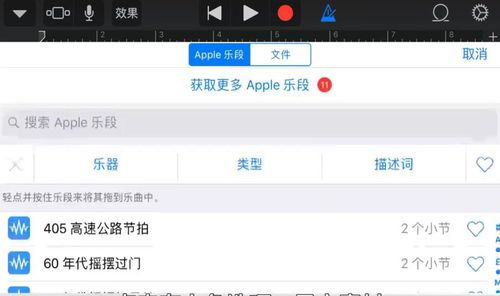 打造个性化苹果手机铃声:库乐队设置教程资讯攻略11-03
打造个性化苹果手机铃声:库乐队设置教程资讯攻略11-03 -
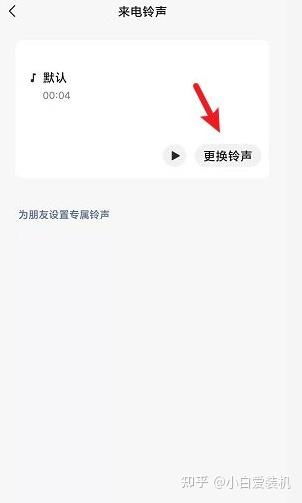 微信来电铃声设置教程:轻松打造个性化铃声资讯攻略12-07
微信来电铃声设置教程:轻松打造个性化铃声资讯攻略12-07 -
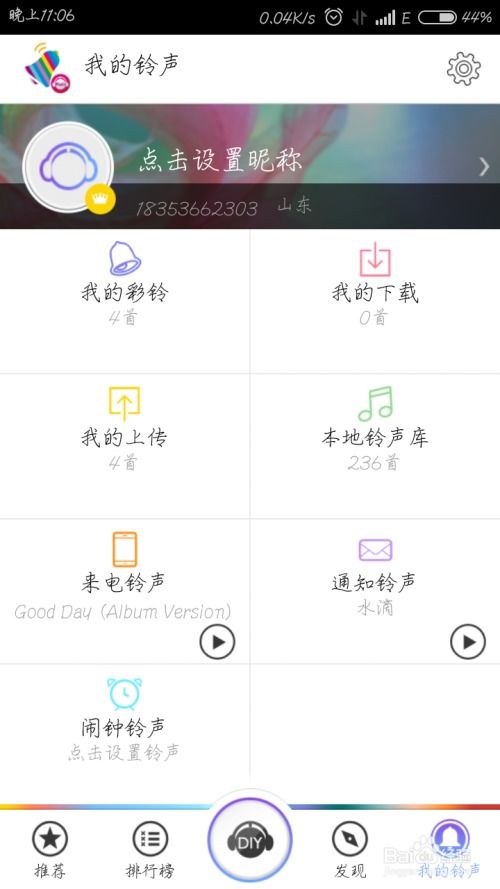 打造个性化手机彩铃,轻松设置教程来袭!资讯攻略12-29
打造个性化手机彩铃,轻松设置教程来袭!资讯攻略12-29 -
 打造个性化苹果铃声,轻松几步设置完成!资讯攻略11-03
打造个性化苹果铃声,轻松几步设置完成!资讯攻略11-03 -
 苹果手机如何设置来电铃声?资讯攻略11-03
苹果手机如何设置来电铃声?资讯攻略11-03